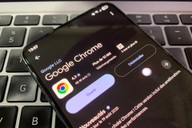Hướng dẫn cách tự tạo bộ lịch năm 2021 đẹp mắt từ hình ảnh của chính bạn
(Dân trí) - Năm mới 2021 đã đến, tại sao không tự tạo ra những tờ lịch độc đáo bằng hình ảnh của chính bạn để làm hình nền cho smartphone hoặc màn hình máy tính? Bài viết dưới đây sẽ giúp bạn thực hiện điều này.
Nhân dịp năm 2021 vừa đến, bạn có thể tự tạo ra cho mình những tờ lịch đặc biệt của năm mới từ chính những hình ảnh của bạn hoặc người thân, sau đó sử dụng những tờ lịch thú vị này để làm hình nền cho smartphone hoặc máy tính, vừa tạo nên nét cá tính riêng, vừa có thể theo dõi ngày tháng dễ dàng.
Nếu muốn, sau khi tự tạo ra những tấm lịch của năm 2021 từ hình ảnh của mình, bạn có thể in màu những hình ảnh này để làm thành một bộ lịch bàn hoặc lịch treo tường để lam quà tặng cho bạn bạn bè và người thân.
Để tự tay tạo ra một tấm lịch năm 2021 của riêng mình, bạn có thể nhờ đến 2 ứng dụng có tên gọi Photo Calendar 2021 và 2021 Calendar Photo Frame. Đây là 2 ứng dụng miễn phí, cho phép người dùng chọn các hình ảnh của riêng mình rồi ghép lên khung lịch của 12 tháng trong năm 2021 để tạo ra 12 tấm lịch khác nhau, ứng với các tháng trong năm.
Người dùng có thể dễ dàng tùy biến cách hiển thị hình ảnh trên khung lịch, như xoay ảnh, phóng to/thu nhỏ, thêm các nhãn dán, nội dung văn bản... lên tấm lịch để có được một bức ảnh lịch ưng ý nhất.
Ứng dụng sẽ lưu ảnh lịch dưới dạng hình ảnh chất lượng cao và theo chiều dọc, nên người dùng có thể sử dụng các ảnh lịch do ứng dụng tạo ra để làm ảnh nền cho smartphone hoặc cho màn hình máy tính, vừa để trang trí cho màn hình vừa thuận tiện theo dõi thông tin về các ngày trong tháng.
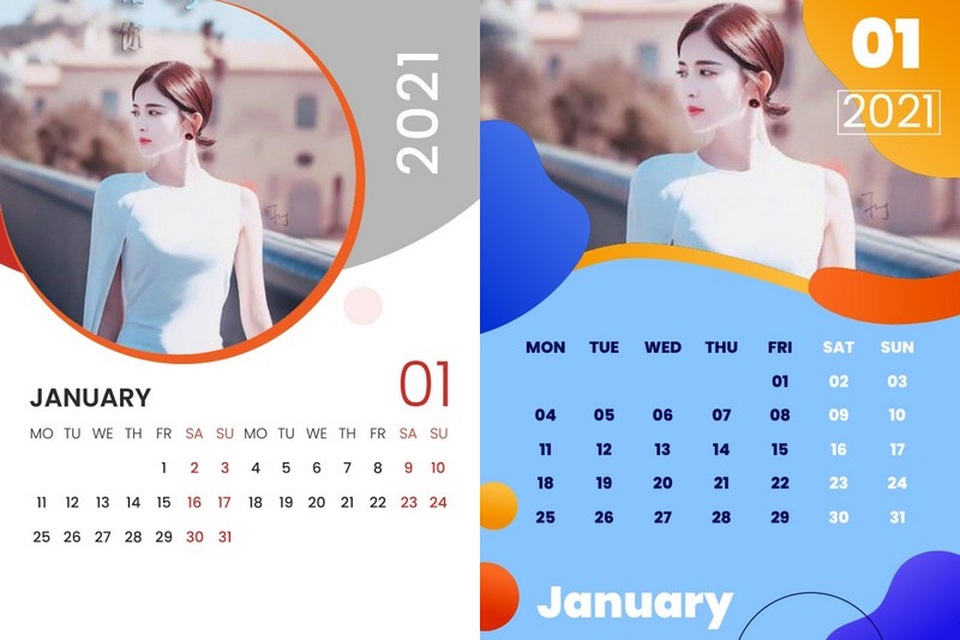
Hai tờ lịch tháng 1 được tạo ra từ hình ảnh do người dùng lựa chọn
Hiện cả 2 ứng dụng chỉ có phiên bản dành cho Android, người dùng có thể tìm và tải các ứng dụng trên CH Play, hoặc download ứng dụng Photo Calendar 2021 trực tiếp tại đây hoặc tại đây (tương thích Android 4.0 trở lên). Với ứng dụng 2021 Calendar Photo Frame, bạn đọc có thể tải trực tiếp tại đây hoặc tại đây (tương thích Android 4.0 trở lên).
Cách thức sử dụng của Photo Calendar 2021 và 2021 Calendar Photo Frame là hoàn toàn tương tự nhau, nhưng mỗi ứng dụng sẽ cung cấp cho người dùng những kiểu khung lịch khác nhau để lựa chọn. Bạn nên cài đặt cả 2 ứng dụng để lựa chọn cho mình những khung lịch ưng ý nhất để sử dụng.
Từ giao diện chính của 2 ứng dụng, bạn chọn biểu tượng Gallery (bên trái) để chọn hình ảnh sẵn có trên smartphone và ghép vào khung lịch do ứng dụng cung cấp, hoặc chọn biểu tượng camera (bên phải) để chụp một hình ảnh mới và tạo ra một tờ lịch từ hình ảnh mới chụp được.
Lưu ý: Sau khi nhấn vào một trong 2 tùy chọn, bạn cần phải nhấn nút "Cho phép" từ hộp thoại hiện ra để cấp quyền cho ứng dụng có thể sử dụng ảnh (để ghép vào khung lịch) hoặc sử dụng camera (để chụp ảnh).
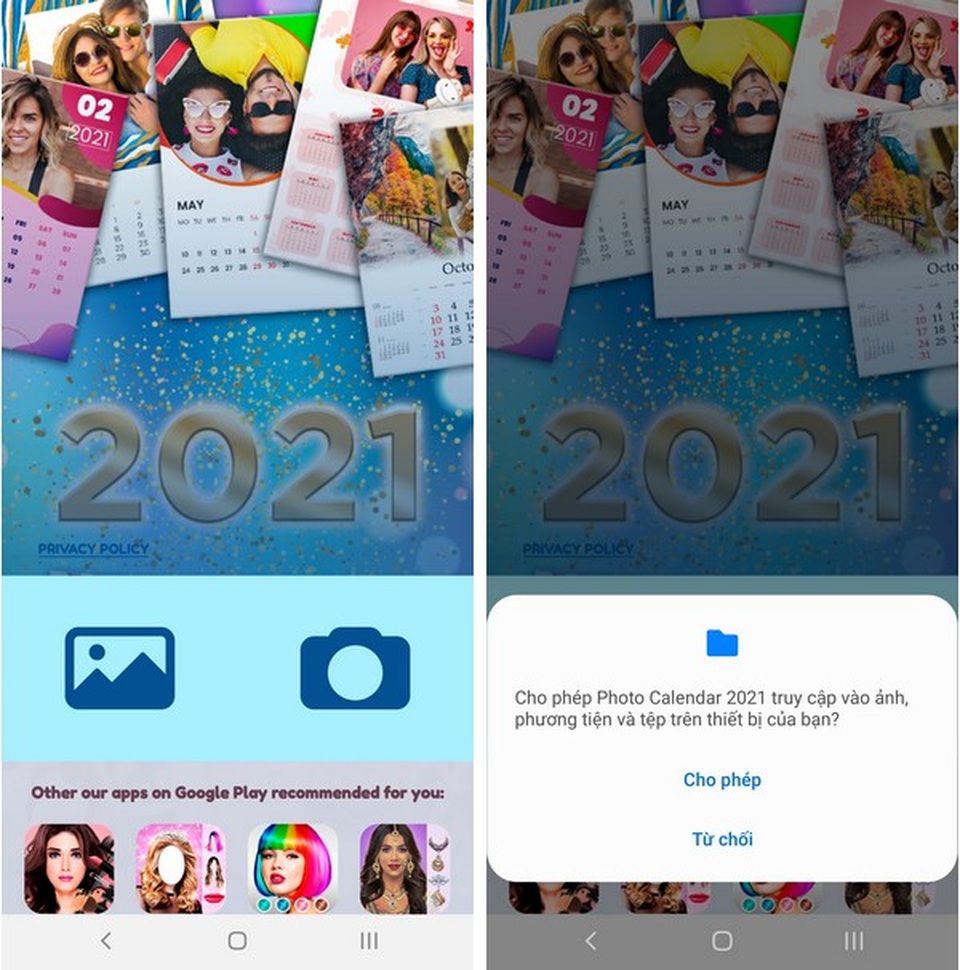
Trong trường hợp bạn muốn chọn hình ảnh sẵn có trên smartphone, nhấn vào nút Gallery ở bên trái, sau đó chọn "Album ảnh" từ hộp thoại hiện ra. Bây giờ, ứng dụng sẽ cho phép người dùng chọn một hình ảnh sẵn có trên smartphone để ghép vào khung lịch.
Sau khi chọn được hình ảnh muốn sử dụng để làm lịch, bạn nhấn vào nút ngoài cùng bên trái ở menu phía dưới, ứng dụng sẽ liệt kê những kiểu khung lịch khác nhau để lựa chọn, mỗi khung lịch ứng với một tháng trong năm. Chẳng hạn hiện đang là tháng 1, bạn có thể tạo ra một khung lịch cho tháng 1 để sử dụng và sau này sẽ tiếp tục tạo ra những khung lịch cho các tháng tiếp theo trong năm.
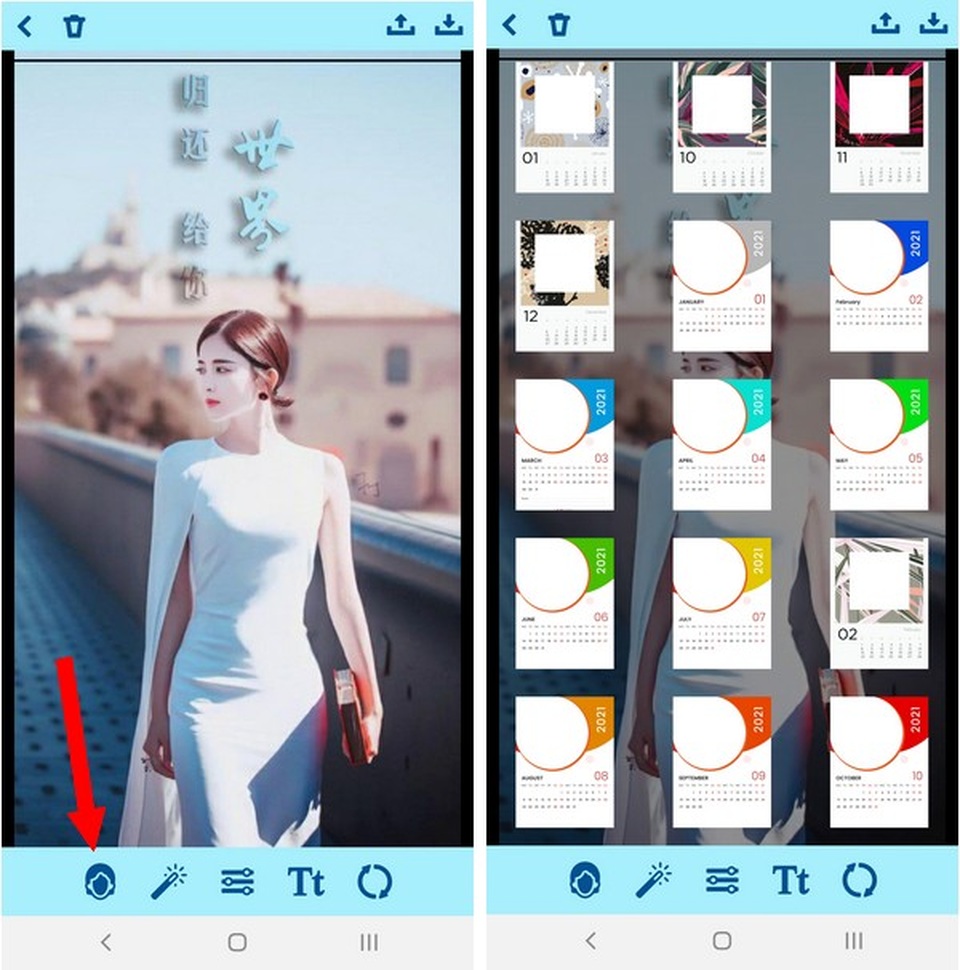
Sau khi chọn được kiểu khung lịch ưng ý, ứng dụng sẽ tự động ghép hình ảnh của bạn vào khung lịch. Bạn có thể sử dụng 2 ngón tay để xoay, phóng to/thu nhỏ hình ảnh để phù hợp với khung lịch được tạo ra. Bạn cũng có thể di chuyển thanh trượt ở bên dưới để thay đổi độ sáng, tối của hình ảnh trên khung lịch.
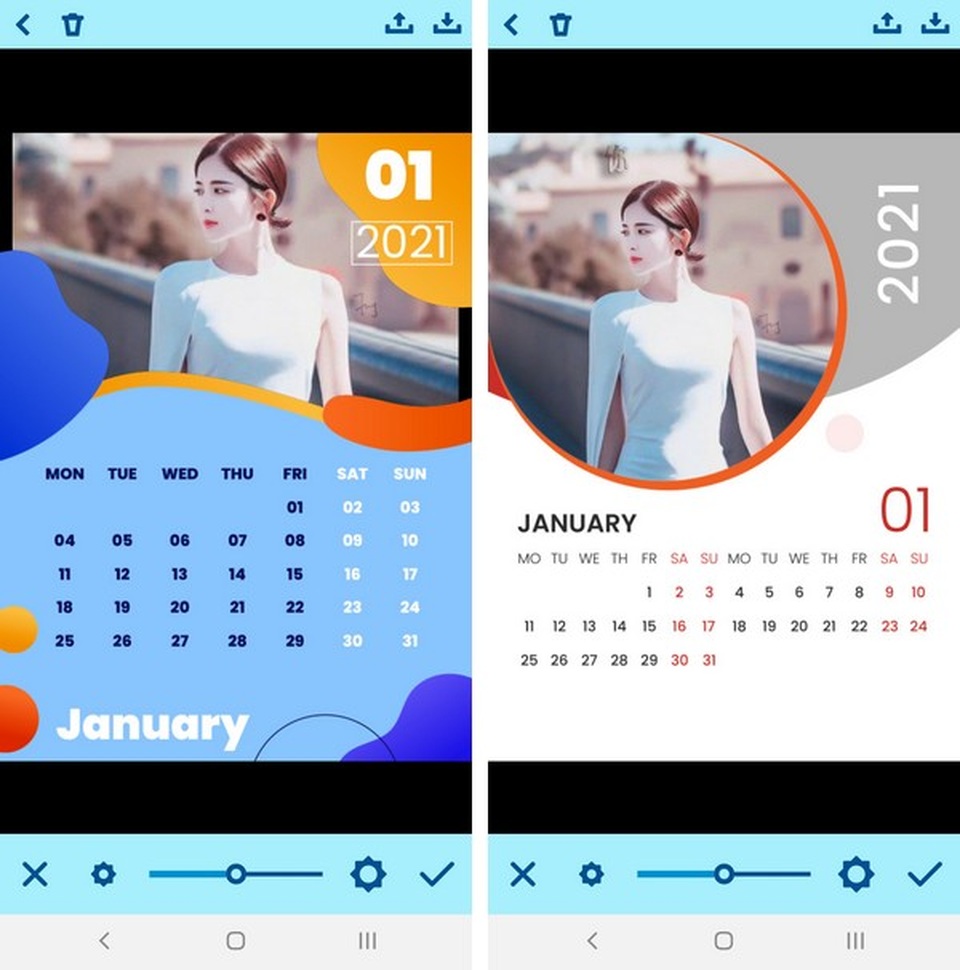
Ngoài ra, ứng dụng cũng cho phép người dùng thêm bộ lọc màu sắc, văn bản (chẳng hạn lời chúc mừng hoặc thông điệp nào đó) lên hình ảnh của tấm lịch.
Nếu đã cảm thấy ưng ý với tấm lịch được tạo ra, bạn nhấn vào biểu tượng dấu "tích" ở bên dưới để lưu lại các thiết lập, sau đó nhấn vào biểu tượng mũi tên chỉ xuống ở góc trên bên phải để lưu lại tấm lịch thành file ảnh trên smartphone hoặc nhấn vào biểu tượng mũi tên chỉ lên để chia sẻ hình ảnh lịch vừa tạo ra lên mạng xã hội, email…
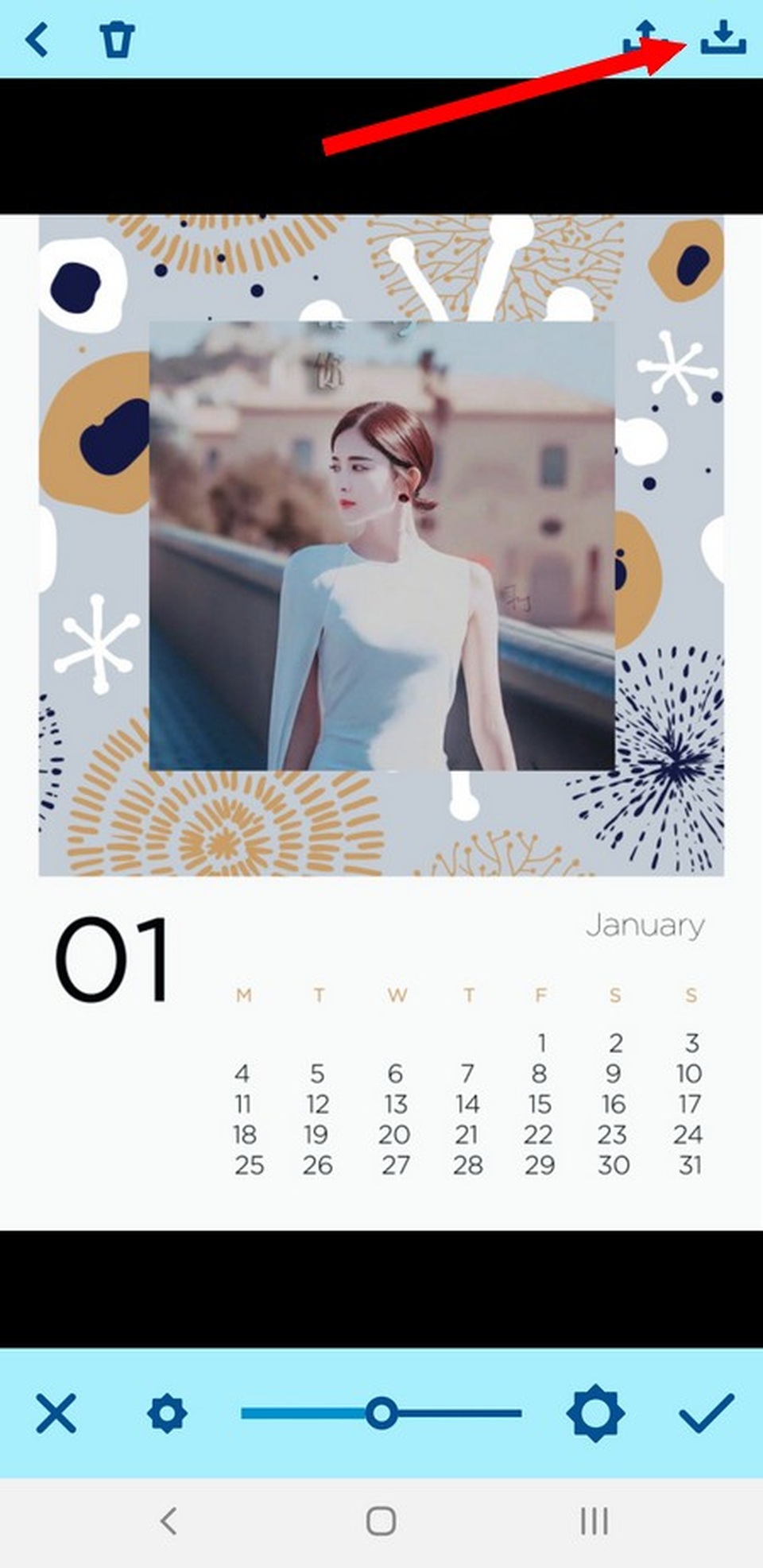
Bạn có thể thực hiện lại các bước như đã hướng dẫn ở trên để tạo ra những tấm lịch cho các tháng khác trong năm. Sau khi có đủ 12 tấm lịch của 12 tháng với những hình ảnh khác nhau của riêng mình, bạn có thể sử dụng những tấm ảnh lịch này để làm ảnh nền cho màn hình chính hoặc màn hình khóa trên smartphone, với mỗi tháng bạn sử dụng một ảnh lịch tương ứng, lúc đó bạn vừa có được một hình ảnh đẹp của mình để làm ảnh nền, lại vừa có thể dễ dàng biết được các ngày trong tháng.